- 蓝牙设备电量过低时,可能会自动关闭蓝牙功能,或者无法正常进行配对和连接。
(3)设备故障或损坏
- 蓝牙模块损坏、硬件故障,或者设备系统异常,都会导致蓝牙功能无法正常使用。
3. 距离和障碍物
- 蓝牙设备之间距离过远,或者中间存在障碍物(如墙壁、金属物体等),会削弱蓝牙信号,导致配对失败或连接不稳定。
- 一般来说,蓝牙设备之间距离应保持在 10 米以内,且尽量避免障碍物。
4. 配对信息冲突
- 蓝牙设备会保存已配对设备的配对信息,如果设备保存的配对信息过多,可能会导致配对冲突。
- 尝试删除不必要的配对信息,可以解决部分配对失败的问题。
5. 驱动程序或软件问题
(1)驱动程序未正确安装或损坏
- 电脑等设备需要安装正确的蓝牙驱动程序才能正常使用蓝牙功能。
- 驱动程序未正确安装、损坏或不兼容,都会导致蓝牙功能异常。
(2)软件冲突或系统错误
- 某些软件可能会与蓝牙功能发生冲突,导致配对失败。
- 系统错误或系统文件损坏,也会影响蓝牙功能的正常使用。
6. 安全性设置
- 某些设备为了安全考虑,可能会限制蓝牙配对,例如:
- 启用了蓝牙隐藏模式,导致设备无法被搜索到。
- 设置了蓝牙白名单,只允许特定设备配对。
7. 其他因素
- 电磁干扰: 周围存在强烈的电磁干扰源,例如微波炉、无线路由器等,会影响蓝牙信号。
- 设备设置错误: 例如,设备蓝牙功能未开启,或者蓝牙可见性设置不正确。
二、 排查步骤
1. 检查设备兼容性
- 确认配对的两个设备蓝牙版本是否兼容。
- 确认设备类型是否匹配,例如手机与耳机、键盘与电脑等。
2. 检查设备状态
(1)确保设备进入配对模式
- 不同设备的进入配对模式的方法不同,通常需要按住特定按键或组合按键几秒钟。
- 观察设备指示灯是否闪烁,或者屏幕显示配对提示信息。
(2)检查设备电量
- 确保蓝牙设备电量充足,必要时充电后再进行配对。
(3)重启设备
- 重启蓝牙设备和配对设备,可以解决一些临时性的问题。
3. 检查距离和障碍物
- 确保蓝牙设备之间距离在有效范围内(通常不超过 10 米)。
- 尽量避免蓝牙设备之间存在墙壁、金属物体等障碍物。
4. 删除配对信息
- 删除设备中已保存的配对信息,然后重新尝试配对。
- 具体操作方法因设备而异,通常可以在蓝牙设置菜单中找到“删除设备”或“忽略设备”选项。
5. 检查驱动程序和软件
(1)更新或重新安装蓝牙驱动程序
- 对于电脑等设备,可以访问设备制造商官方网站,下载并安装最新的蓝牙驱动程序。
(2)检查软件冲突
- 尝试关闭可能与蓝牙功能冲突的软件,例如蓝牙管理软件、防火墙等。
6. 检查安全性设置
- 检查设备的蓝牙设置,确保蓝牙可见性已开启。
- 如果设备设置了蓝牙白名单,尝试添加配对设备到白名单中。
7. 检查电磁干扰
- 将蓝牙设备远离微波炉、无线路由器等电磁干扰源。
8. 检查设备设置
- 确保设备蓝牙功能已开启。
- 检查蓝牙设置中的可见性选项,确保设备可以被搜索到。
三、 解决方法
- 设备兼容性问题: 更换兼容的蓝牙设备,或者使用蓝牙适配器解决版本不兼容问题。
- 设备状态问题: 确保设备进入配对模式,电量充足,必要时重启设备。
- 距离和障碍物问题: 调整设备位置,缩短距离,减少障碍物。
- 配对信息冲突: 删除不必要的配对信息,重新配对。
- 驱动程序或软件问题: 更新或重新安装蓝牙驱动程序,关闭冲突的软件。
- 安全性设置问题: 调整蓝牙可见性设置,添加配对设备到白名单。
- 电磁干扰问题: 远离电磁干扰源。
- 设备设置问题: 检查并调整设备蓝牙设置。
总结
蓝牙配对不上是一个常见的问题,可能涉及设备兼容性、设备状态、距离、驱动程序、设置等多个方面。通过系统地排查上述因素,可以有效地找到问题根源,并采取相应的解决方法。 在使用蓝牙设备时,注意设备的兼容性、保持设备电量充足、避免电磁干扰,可以减少配对失败的情况发生。 如果问题依然存在,建议参考设备的使用说明书,或者联系设备制造商的客户服务寻求帮助。
返回搜狐,查看更多